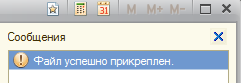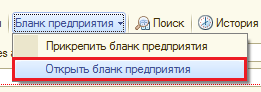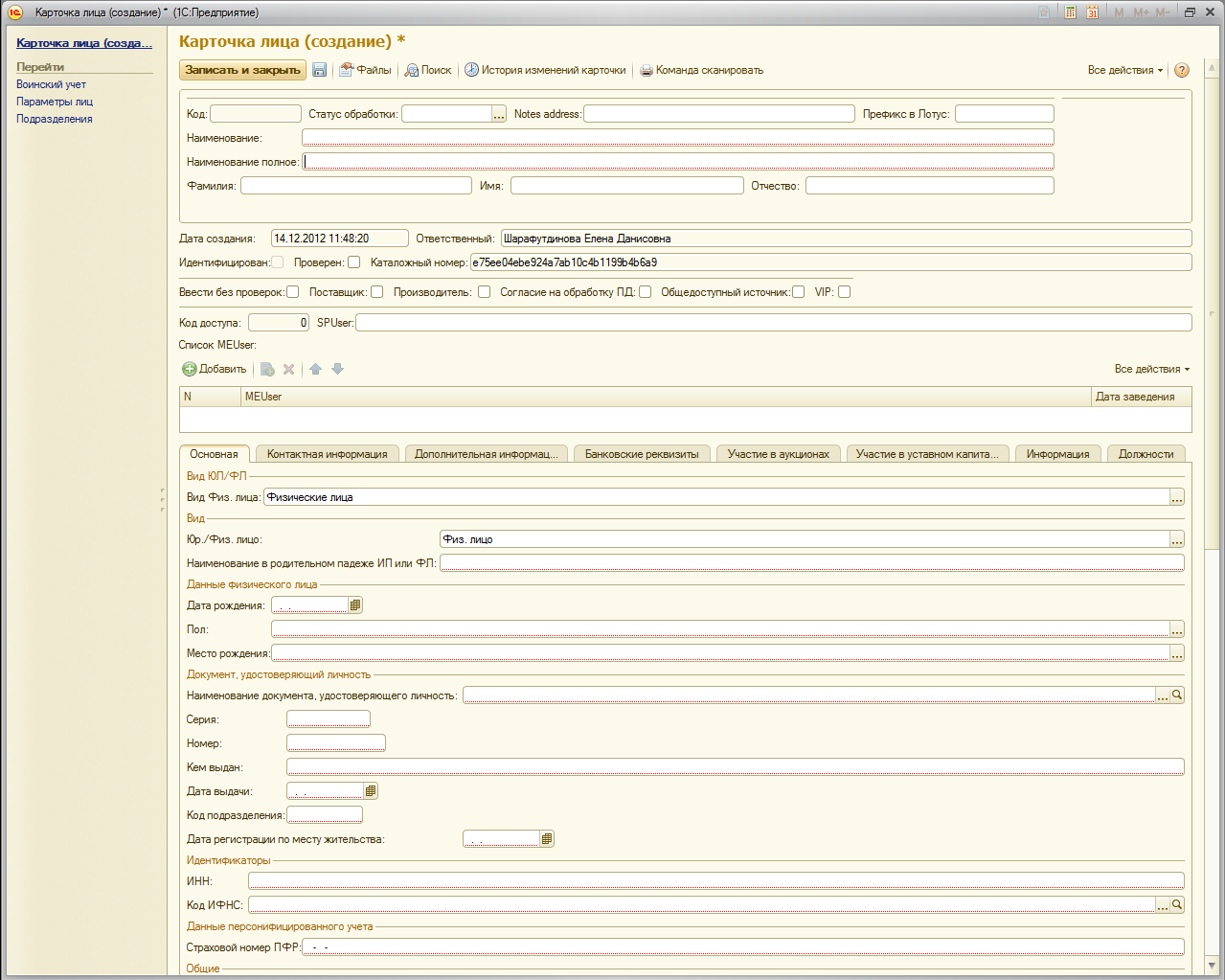Утративший силу
По кнопке «Уволить сотрудника» производится автоматическое увольнение лица по текущей строке из юридического лица, обновляется отображение табличной части вкладки (рисунок 166).
Изменения данных на вкладке «Должности» регистрируются в истории изменений карточки, как юридического лица, так и физического лица (см. раздел Просмотр истории изменения карточки)
Также выполняется регистрация изменений данных по обоим лицам при ручном изменении существующей записи.
Изменения по организации, касающиеся физического лица, отображаются в карточке физического лица (см. раздел Параметры вкладки «Должности» для физических лиц).
В карточке юридического лица имеется возможность добавить бланк предприятия по кнопкам Бланк предприятия → Прикрепить бланк предприятия (рисунок 167). Бланк предприятия используется в СЭД Lotus Notes.
После прикрепления файла карточка лица сохраняется в каталоге, и появляется информационное сообщение пользователю об успешности загрузки (рисунок 169).
Открытие прикрепленного файла в карточке лица осуществляется по кнопкам Бланк предприятия → Открыть бланк предприятия (рисунок 170).
Файл открывается в программе Adobe Acrobat reader (Foxit reader) для файла в формате .pdf (другие форматы не поддерживаются).
К карточке лица можно добавить файлы, нажав кнопку «Файлы». Появится форма для добавления/редактирования/просмотра файла (рисунок 171). Каждый файл должен быть отнесен к определенному типу (выглядит в виде папок в табличной части).
- Тип файла
- Наименование
- Путь до файла (при выборе файла в поле «Имя файла» записывается имя выбранного файла)
- Признак «Действующий» (существует функционал автоматического снятие признака действующий в тех документах, у которых закончилась дата действия, выполняется один раз в сутки по регламентному заданию)
- Дата окончания действия документа
- Дата документа.
- Ссылка notes (ссылка на документ в СЭД Lotus, по кнопке
 открывается файл).
открывается файл).
Описание установки фотографии в карточку лица, представлено в разделе «Установка фотографии физического лица».
- Дата рождения (заполняется в формате ДД.ММ.ГГГГ, параметр обязателен для заполнения при необходимости выгрузки в конфигурацию 1С: Зарплата и управление персоналом)
- Пол (мужской, женский)
- Место рождения:
Форма заполнения параметра «Место рождения» и формат заполнения сделан на примере формы и формата заполнения реквизита «Место рождения» в Конфигурации «Зарплата и управление персоналом».
Для заполнения параметра «Место рождения» в карточке лица в Каталоге лиц необходимо нажать кнопку выбора  у параметра (рисунок 177).
у параметра (рисунок 177).
Данные вносятся вручную в текстовом формате. Поле «Страна» выбирается из классификатора ОКСМ (описание в разделе «Классификатор стран мира», рисунок 178).